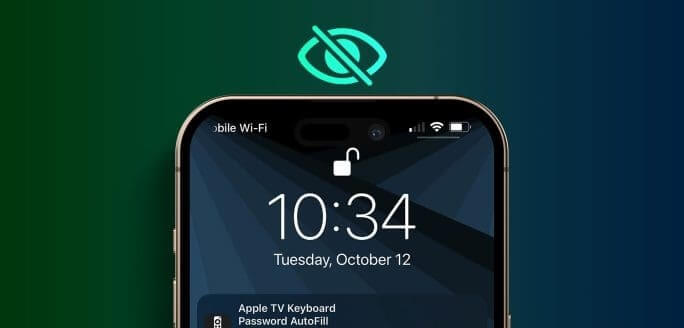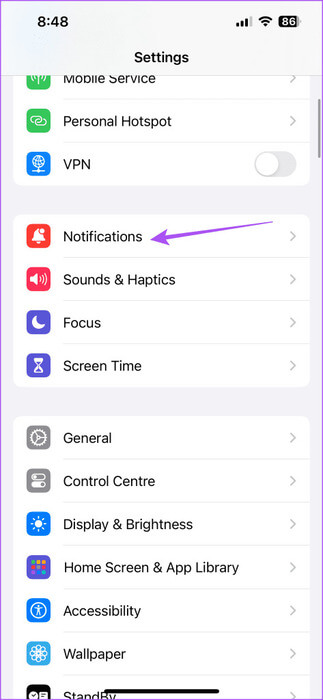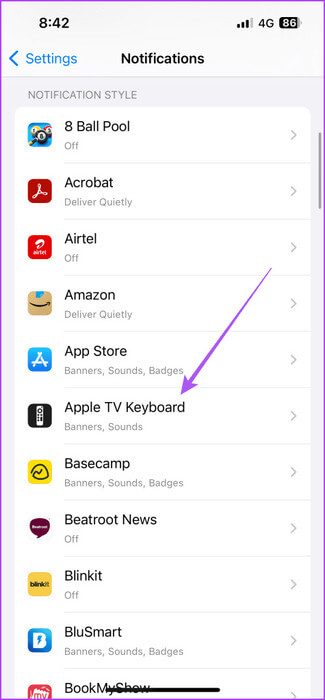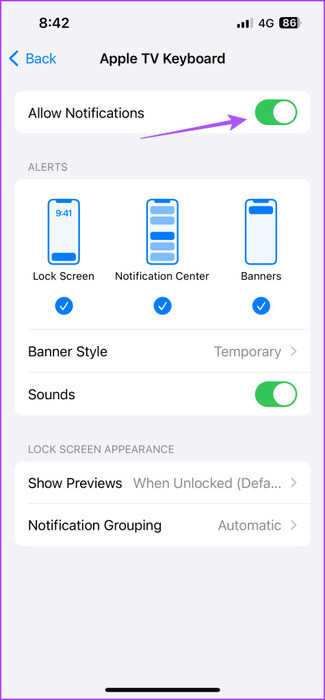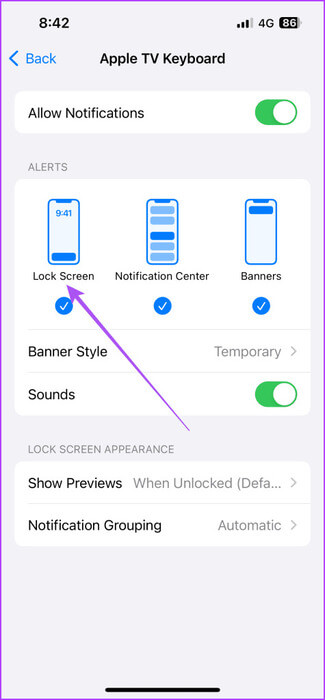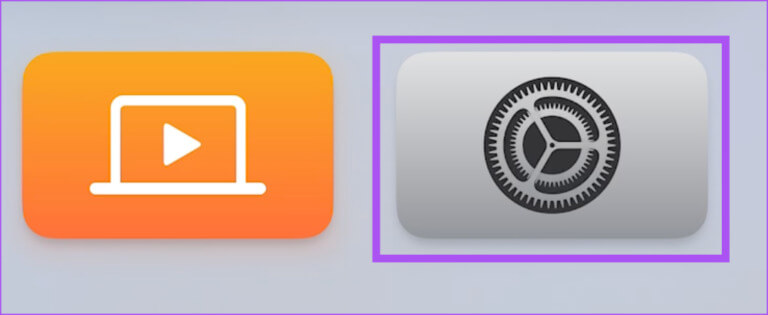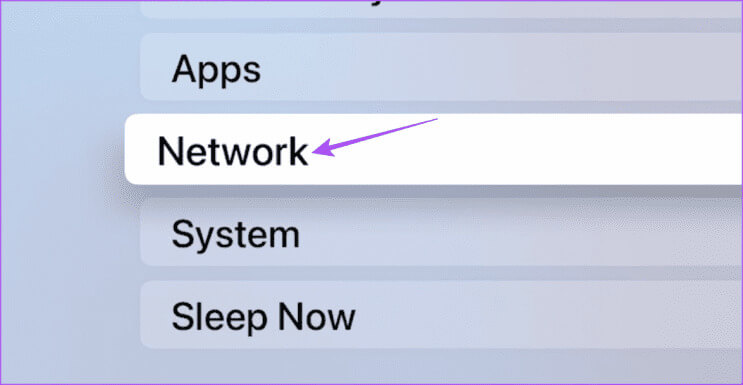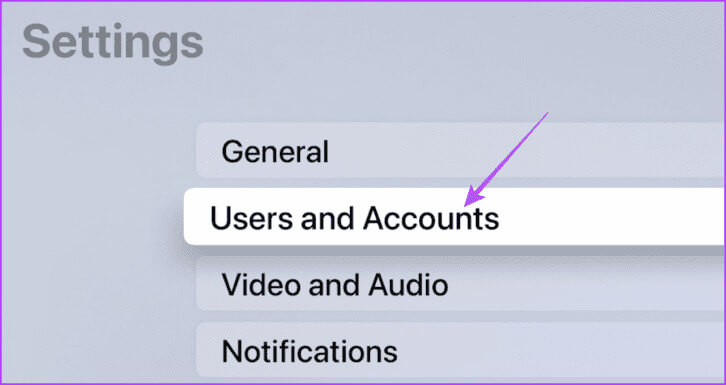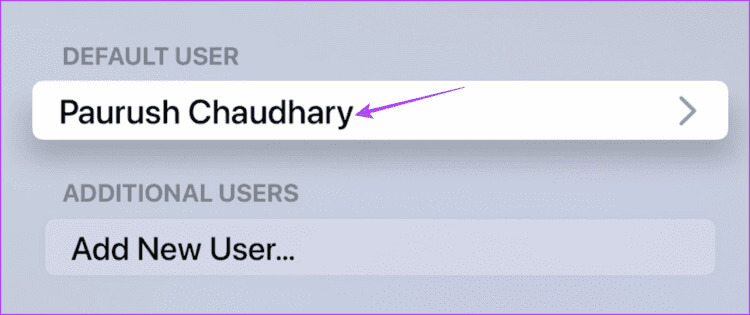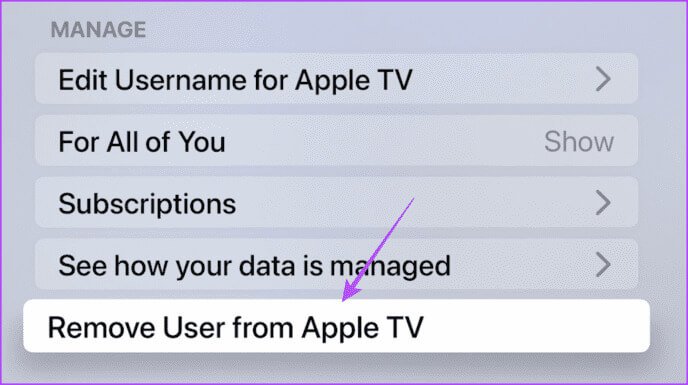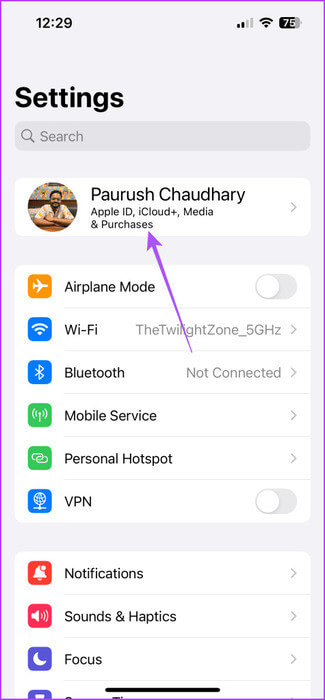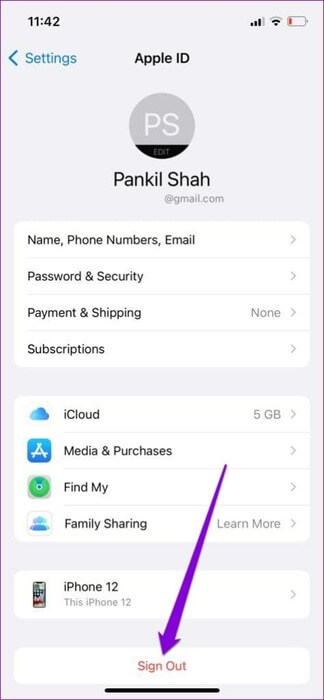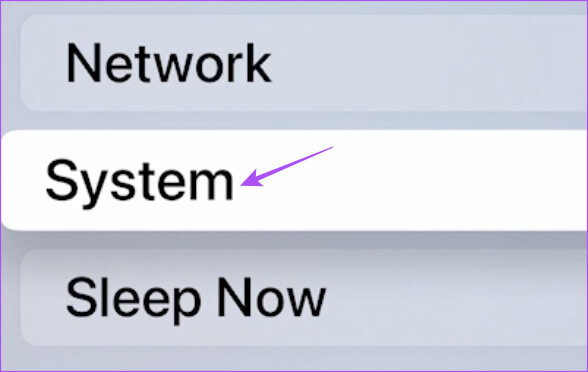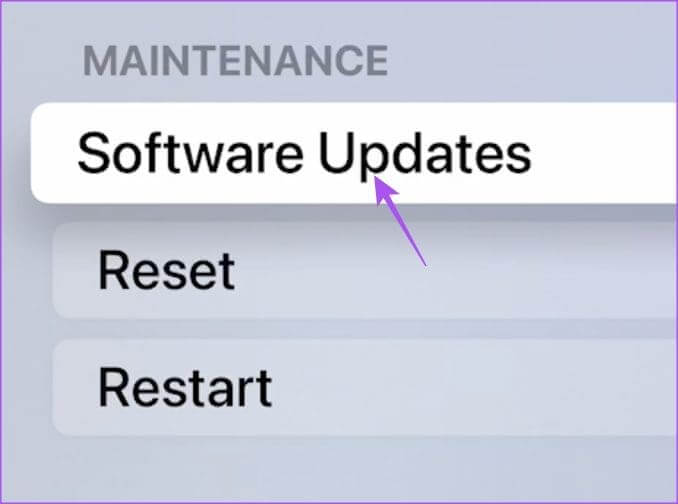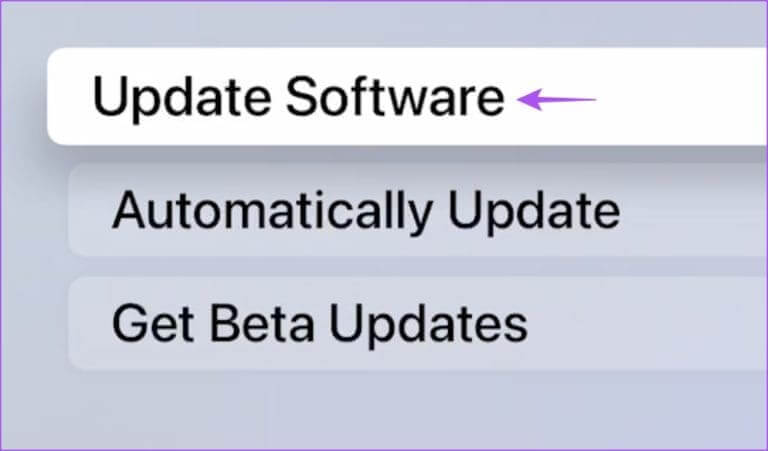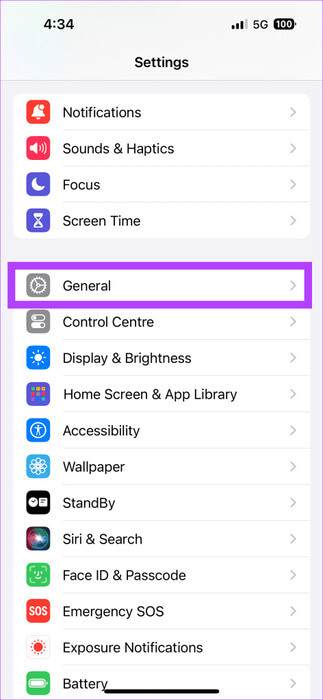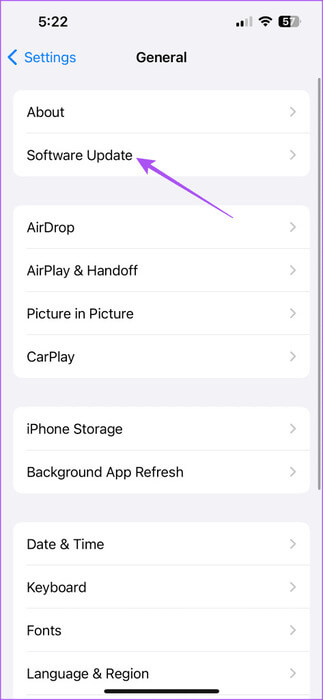Die 6 wichtigsten Fehlerbehebungen dafür, dass die Apple TV-Tastaturbenachrichtigung auf dem iPhone nicht angezeigt wird
Ihr Apple TV ist ein voll ausgestattetes Streaming-Gerät zum Ansehen von Sendungen und Filmen. Sie können mit Ihrer Apple TV-Fernbedienung durch Apps und Optionen navigieren. Und wenn Sie ein eigenes iPhone haben, können Sie Ihr iPhone als Tastatur für Ihr Apple TV verwenden, um nach Inhalten und Einstellungen zu suchen. Hier sind die sechs wichtigsten Lösungen für das Problem, dass die Apple TV-Tastaturbenachrichtigung auf dem iPhone nicht angezeigt wird.
Sobald die Tastatur auf Ihrem Apple TV-Bildschirm erscheint, erhalten Sie eine Benachrichtigung über die Apple TV-Tastatur auf Ihrem iPhone. Wenn die Apple TV-Tastaturbenachrichtigung nicht auf Ihrem iPhone angezeigt wird, finden Sie hier einige praktische Lösungen zur Behebung des Problems.
1. Überprüfen Sie die Benachrichtigungseinstellungen auf Ihrem iPhone
Wenn Sie keine Benachrichtigungen für die Apple TV-Tastatur auf Ihrem iPhone erhalten, sollten Sie zunächst Ihre Benachrichtigungseinstellungen überprüfen. Diese Lösung wurde von einem Benutzer am vorgeschlagen Offizielle Apple Community-Seite Hier können Sie erneut versuchen, Benachrichtigungen zu aktivieren.
Schritt 1: Öffne eine App die Einstellungen Und drücke Benachrichtigungen.
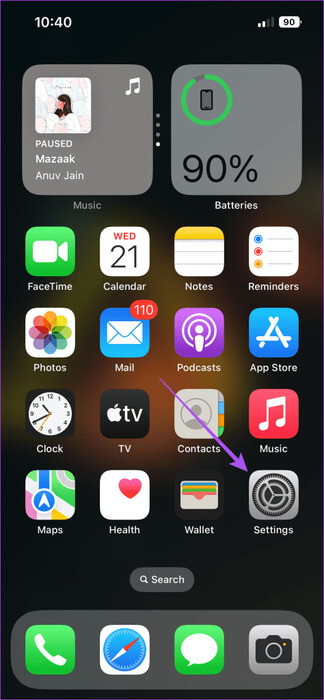
Schritt 2: Scrollen Sie nach unten und wählen Sie iPhone-Tastatur.
3: deaktivieren Notiz Und aktivieren Sie es erneut.
Sie müssen auch prüfen, ob die Sperrbildschirmbenachrichtigung aktiviert ist. Apple TV sendet die Benachrichtigung auf dem Sperrbildschirm.
Schritt 4: nah dran die Einstellungen Und prüfen Sie, ob das Problem behoben ist.
2. Aktivieren Sie Bluetooth und WLAN auf dem iPhone
Sie können Bluetooth, WLAN oder beides deaktivieren, wenn Sie sie nicht verwenden möchten. Um jedoch die Apple TV-Tastaturbenachrichtigung zu erhalten, müssen Sie Bluetooth und WLAN auf Ihrem iPhone aktivieren. Genau wie andere Apple-Geräte wie iPad und Mac kann auch Ihr Apple TV eine Verbindung zu Ihrem iPhone herstellen, wenn sowohl Bluetooth als auch WLAN aktiviert sind.
3. Stellen Sie sicher, dass die WLAN-Verbindung dieselbe ist
Nachdem Sie Bluetooth und WLAN aktiviert haben, müssen Sie Ihr iPhone und Apple TV mit demselben WLAN-Netzwerk verbinden. Sie müssen Apple TV erlauben, Benachrichtigungen an Ihr iPhone zu senden.
Überprüfen Sie das WLAN-Netzwerk auf dem iPhone
Öffnen Sie die App „Einstellungen“ und wählen Sie „WLAN“, um zu überprüfen, mit welchem Netzwerk Sie verbunden sind.
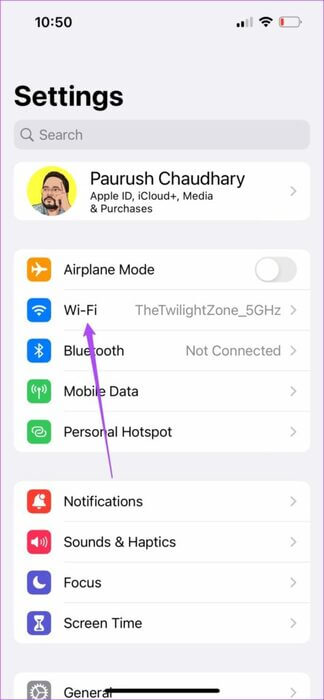
Überprüfen Sie das WLAN-Netzwerk auf Ihrem Apple TV
Schritt 1: Öffnen die Einstellungen من Hauptbildschirm.
Schritt 2: Scrolle nach unten und tippe auf das Netzwerk, und schaut vorbei W-lan mit dem Sie verbunden sind.
4. Überprüfen Sie die Apple-Konten auf IPHONE und Apple TV
Wichtig ist auch zu prüfen, ob Sie auf beiden Geräten dasselbe Apple-Konto verwenden. Wenn Sie zu Hause ein Apple TV haben, das über das Konto eines Familienmitglieds läuft, müssen Sie sich bei einem Apple-Konto wie Ihrem iPhone anmelden.
Überprüfen Sie Ihr Apple TV
Schritt 1: Öffnen die Einstellungen auf Ihrem AppleTV.
Schritt 2: Lokalisieren Benutzer und Konten.
3: Lokalisieren Standardbenutzer.
Schritt 4: zu entfernen Apple-Konto, Scrollen Sie nach unten und wählen Sie Benutzer entfernen Von Apple TV.
Melden Sie sich anschließend mit Ihrem Apple-Konto an, das auch auf Ihrem iPhone verwendet wird.
Überprüfen Sie auf dem iPhone
Schritt 1: Öffne eine App die Einstellungen Und drücke Profilname oben.
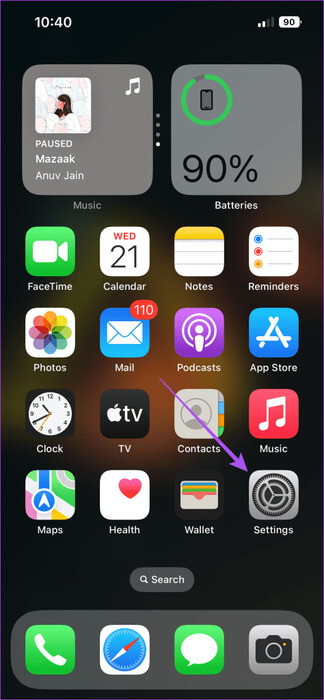
Schritt 2: Scrollen Sie nach unten und wählen Sie Abmelden.
Melden Sie sich als Nächstes mit Ihrem Apple-Konto an, das auch auf Apple TV verwendet wird. Sie können auch auf unseren Beitrag verweisen, wenn Sie konnten sich auf Ihrem iPhone nicht von der Apple-ID abmelden.
5. Aktualisieren Sie TVOS und IOS
Wenn Ihre Apple TV-Tastaturbenachrichtigung nicht funktioniert, können Sie eine neue Version von tvOS und iOS auf Ihren Geräten installieren.
tvOS-Update
Schritt 1: Öffnen die Einstellungen auf dem Hauptbildschirm.
Schritt 2: Scrollen Sie nach unten und wählen Sie das System.
3: Lokalisieren Software-Updates.
Schritt 4: Lokalisieren Software aktualisieren. Installieren Sie dann das Update, sofern es verfügbar ist.
iOS-Update
Schritt 1: Öffne eine App die Einstellungen und wählen Sie Allgemeines.
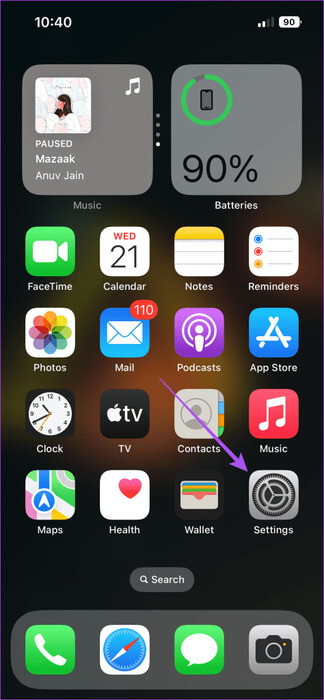
Schritt 2: Klicke auf Software aktualisieren Installieren Sie es, falls verfügbar.
6. Setzen Sie Ihr iPhone und Apple TV zurück
Wenn die Lösungen nicht funktionieren, besteht Ihr letzter Ausweg darin, Ihr iPhone und Apple TV zurückzusetzen. Beachten Sie, dass dadurch alle Ihre Daten, Einstellungen und installierten Apps von den Geräten entfernt werden. Durch einen Reset werden jedoch beide Geräte auf ihre Standardeinstellungen zurückgesetzt. Wie das geht, erfahren Sie in den Anleitungen iPhone zurücksetzen وapple TV. Die Schritte zum Zurücksetzen bleiben für alle Apple TV-Modelle gleich.
Steuern Sie Apple TV mit dem IPHONE
Mit diesen Schritten können Sie beheben, dass die Apple TV-Tastaturbenachrichtigung nicht auf dem iPhone angezeigt wird. Andererseits ist dies eines der großartigen Beispiele dafür, wie das Ökosystem von Apple synchron funktioniert.